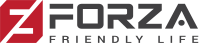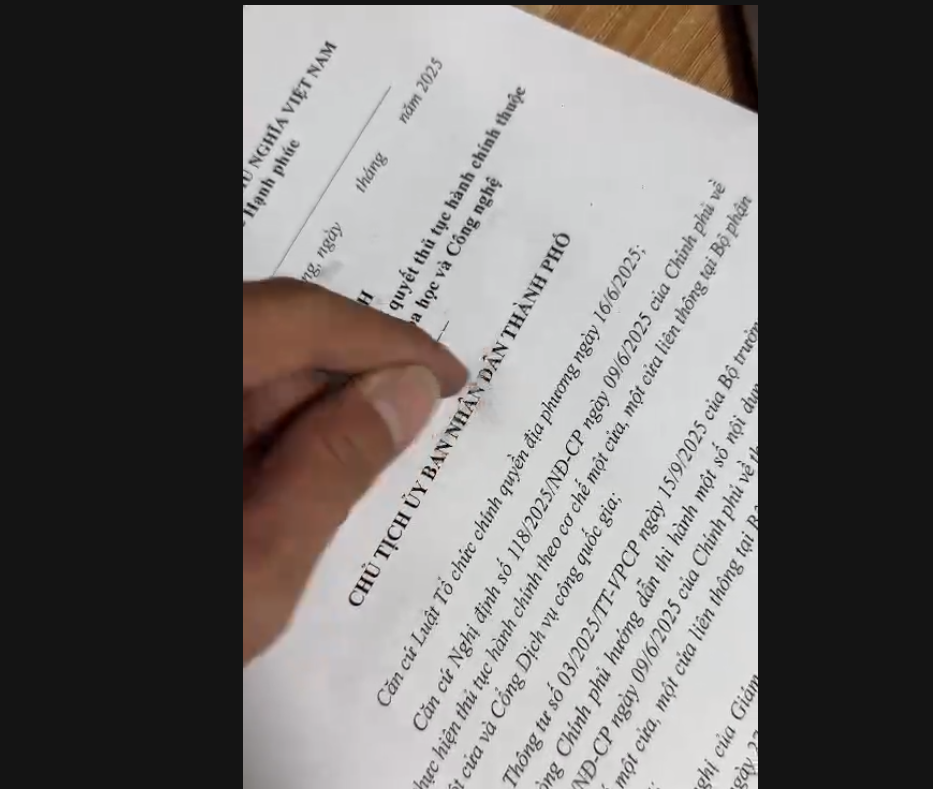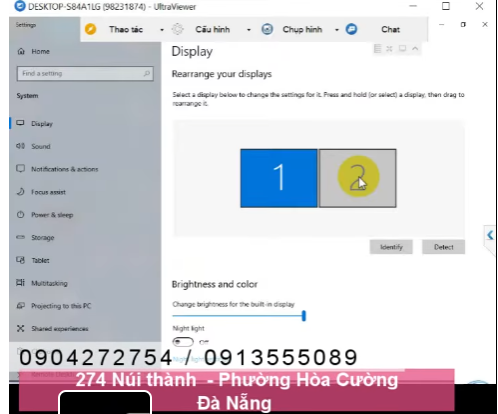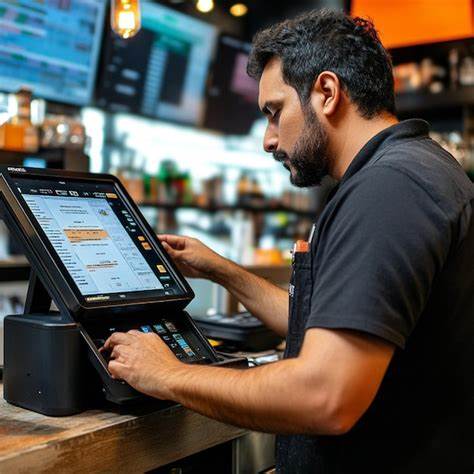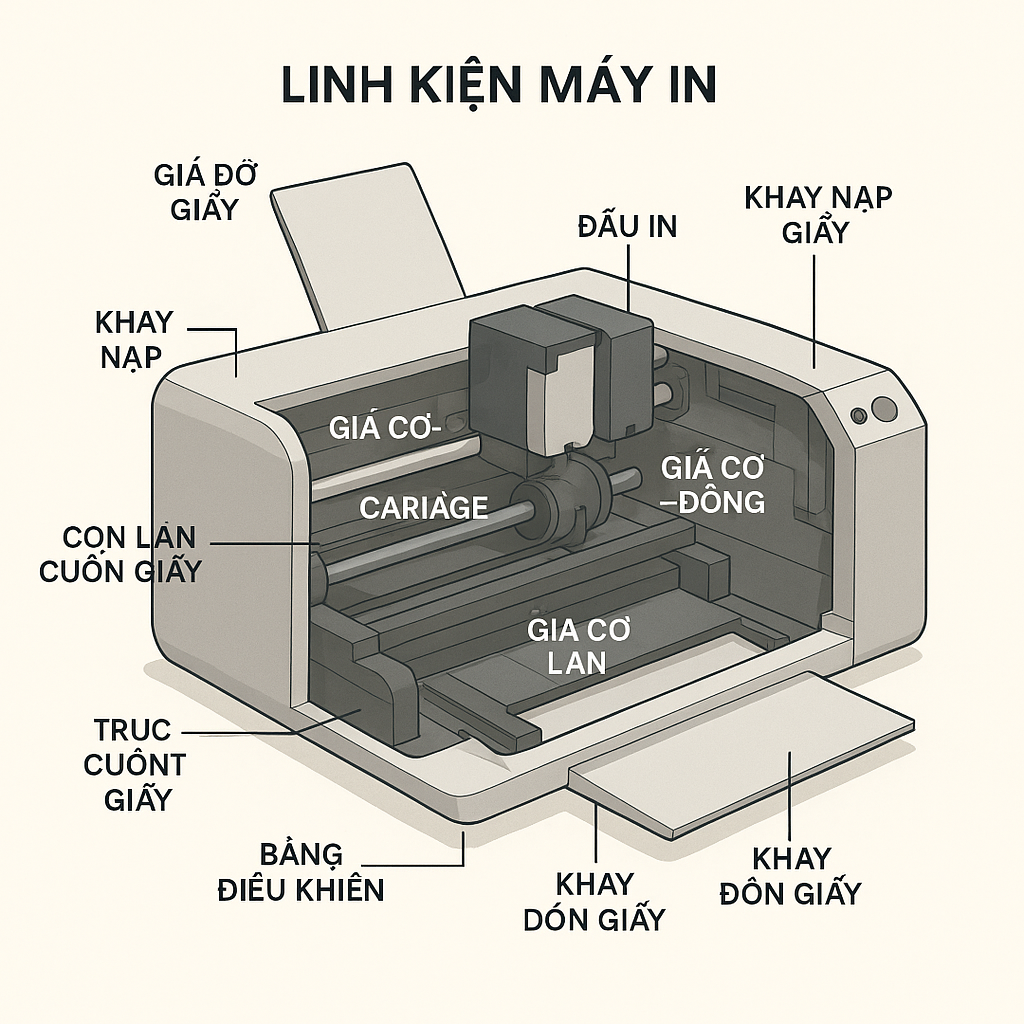Lỗi “Phụ Nhưng Phiền” Trên Máy In
Trong quá trình sử dụng máy in, đôi khi bạn không gặp lỗi lớn, nhưng lại vướng phải những lỗi nhỏ – mà nhỏ nhưng khiến bạn… phát điên 😫. Hãy cùng điểm danh và xử lý 4 lỗi phụ nhưng cực kỳ phiền phức dưới đây nhé!
🔊 1. Máy in kêu to, rè khi vận hành
❓ Biểu hiện:
-
Máy phát ra âm thanh rè rè, cộc cộc, hoặc “lạch cạch” mỗi khi in
-
Nghe như… máy cày mini trong văn phòng 😅
🔍 Nguyên nhân:
-
Bộ kéo giấy bị khô dầu, mòn hoặc bụi bẩn
-
Motor sấy hoạt động kém trơn, gây rung và ồn
-
Ổ bi / trục xoay bên trong bị cứng hoặc lỏng
🛠️ Cách xử lý:
-
Tắt máy, tháo vỏ (nếu có chuyên môn)
-
Vệ sinh sạch bụi ở các bánh răng, trục quay
-
Tra mỡ bôi trơn chuyên dụng (loại dùng cho máy in, không dùng nhớt xe máy!)
-
Nếu không tự xử lý: liên hệ kỹ thuật viên – lỗi này không nên để lâu, dễ mòn trục, gãy nhông
🎯 Gợi ý: Tra dầu định kỳ mỗi 6 tháng sẽ giúp máy in chạy êm hơn và tăng tuổi thọ.
📄 2. Không in được 2 mặt dù máy có hỗ trợ
❓ Biểu hiện:
-
Máy chỉ in 1 mặt dù đã chọn in tài liệu 2 mặt
-
Không có tùy chọn “Print on both sides” trong cài đặt
🔍 Nguyên nhân:
-
Chức năng in 2 mặt (Duplex) chưa được bật
-
Driver máy in chưa hỗ trợ hoặc chưa được cập nhật đầy đủ
🛠️ Cách xử lý:
-
Kiểm tra trong Word:
-
File > Print > Chọn máy in > Kiểm tra có dòng “Print on Both Sides” không?
-
Nếu không có: driver chưa đúng hoặc chưa bật Duplex
-
-
Bật trong driver:
-
Vào Control Panel > Devices and Printers
-
Click chuột phải vào máy in > Printer Properties
-
Tab Device Settings > Tìm mục Duplex Unit > Chọn Installed
-
Apply và thử in lại
-
✅ Lưu ý: Chức năng in 2 mặt chỉ áp dụng cho một số model hỗ trợ phần cứng Duplex – không phải máy nào cũng có!
📏 3. In sai khổ giấy (Lỗi căn lề, bị lệch đầu/tràn lề)
❓ Biểu hiện:
-
Văn bản bị lệch, tràn lề, hoặc thiếu nội dung cuối trang
-
Giấy A4 mà in ra như A5 hoặc Letter, ngược lại
🔍 Nguyên nhân:
-
Cài sai khổ giấy trong Word hoặc driver máy in
-
Máy in hiểu nhầm khổ giấy đang dùng
🛠️ Cách xử lý:
-
Trong Word:
-
Page Layout > Size > Chọn đúng khổ giấy (thường là A4 – 210x297mm)
-
-
Trong driver:
-
Control Panel > Devices and Printers
-
Chuột phải máy in > Printing Preferences
-
Chọn khổ giấy mặc định là A4
-
-
Trên máy in (nếu có màn hình):
-
Vào Menu > Paper Settings > Set paper size = A4
-
📌 Mẹo nhỏ: Nếu bạn thường xuyên dùng A4, hãy đặt A4 làm mặc định trong cả Word và driver để tránh lỗi lặp lại.
🐢 4. Máy in chạy chậm như rùa bò
❓ Biểu hiện:
-
Mỗi lệnh in tốn 10–30 giây mới phản hồi
-
Máy “nghĩ” rất lâu rồi mới in
🔍 Nguyên nhân:
-
File in quá nặng (nhiều ảnh, định dạng phức tạp)
-
Máy in cũ, thiếu RAM xử lý
-
Kết nối Wi-Fi yếu (nếu là máy in mạng)
🛠️ Cách xử lý:
-
Tối ưu nội dung in: chuyển ảnh sang JPEG, giảm dung lượng file Word/PDF
-
Tăng RAM cho máy in (nếu dòng cao cấp hỗ trợ)
-
Cài driver PCL thay vì PostScript (nếu có) – thường chạy nhanh hơn
-
Nếu in qua Wi-Fi: nên để máy gần router, hạn chế in khi mạng yếu
🧠 Tip nhanh: Nếu bạn dùng máy in Canon, Brother hoặc HP dòng văn phòng, driver PCL sẽ cho tốc độ xử lý lệnh mượt hơn PostScript (dành cho thiết kế).
🎯 Tổng Kết
Những lỗi như kêu rè, in sai khổ, không 2 mặt, hay chậm như rùa tuy không “gây tử vong” cho máy, nhưng cực kỳ phiền phức trong công việc.
Chỉ cần vài thao tác đúng cách, bạn đã có thể “lột xác” cho chiếc máy in của mình rồi!
Nếu bạn không muốn tốn công tự mày mò, hoặc cần bảo trì, tra dầu, nâng cấp máy in – hãy để kỹ thuật lo!
- Làm sao chọn đúng máy in – máy photocopy cho văn phòng vừa và nhỏ?
- Đức Phúc giành quán quân quốc tế: Đi thi lặng lẽ, mang nón lá làm quà
- Sửa Chữa Máy Hủy Giấy – Máy Hủy Tài Liệu Tại Đà Nẵng Uy Tín – Nhanh Chóng
- 🔝 TOP 5 MÁY IN VĂN PHÒNG ĐÁNG CHÚ Ý NĂM 2025
- VỆ SINH – TRA DẦU – BẢO TRÌ ĐỊNH KỲ CHO MÁY VĂN PHÒNG
Bài viết cùng chủ đề:
-
Cách Xử Lý Tiết Kiệm Nhất Cho Máy In Bị In Không Chín Mực – Chi Phí Thấp, Bảo Hành Lâu Tại Phước Phát
-
Hiện Tượng Hư Hỏng Máy In Do Thời Tiết – Nguyên Nhân, Cách Chọn và Bảo Quản Hiệu Quả
-
Hướng Dẫn Bật Hiển Thị Màn Hình Thứ 2 Cho Máy POS Bán Hàng Windows
-
Sửa Chữa Máy Hủy Giấy – Máy Hủy Tài Liệu Tại Đà Nẵng Uy Tín – Nhanh Chóng
-
Công ty Phước Phát giới thiệu dịch vụ Sửa Chữa Máy POS Cảm Ứng Uy Tín Tại Đà Nẵng
-
Dịch Vụ Sửa Chữa Máy Văn Phòng Từ Xa Chỉ 50K – Phước Phát
-
Cách Chỉnh Máy In Canon 2900 In Giấy Decal Và Bìa Cứng
-
Vì Sao Lại Có Vệt Đen Trên Tờ Bản Scan Và Photo? Nguyên Nhân Thường Gặp Ở Máy Photocopy A4 Và A3
-
Tinh Chỉnh Hiệu Năng Bản In Mờ Trên Máy In Canon MF455 / MF452dw – Có Hướng Dẫn Sử Dụng Thông tin chi tiết
-
🔍 BÊN TRONG MỘT CHIẾC MÁY IN CÓ GÌ?
-
⚠️ TOP 7 LỖI MÁY IN PHỔ BIẾN VÀ CÁCH XỬ LÝ NGAY TẠI CHỖ
-
VỆ SINH – TRA DẦU – BẢO TRÌ ĐỊNH KỲ CHO MÁY VĂN PHÒNG
-
🛠️ NẠP MỰC IN TẬN NƠI – THAY TRỐNG MỰC – RESET CHIP MỰC
-
📄 CẦN PHOTO GẤP MÀ MÁY BÁO LỖI “KHÔNG TÌM THẤY KHAY GIẤY”?
-
🐢 Máy Scan Thì Chậm Như Rùa Bò, Hoặc In Ra Toàn Giấy Trắng?
-
😱 Máy Đang In Thì KẸT GIẤY, Sếp Đứng Đợi!